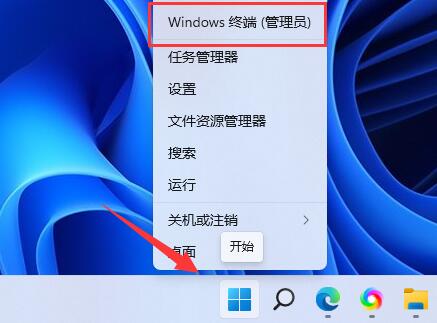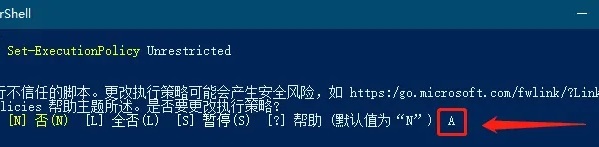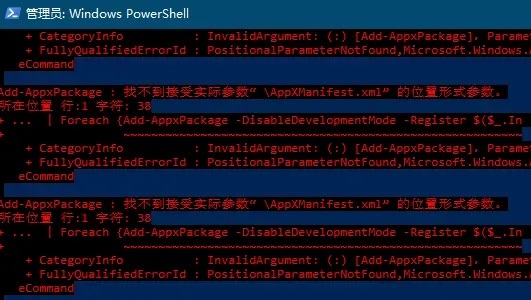有的用户想要打开win11的安全中心,但是遇到了win11安全中心无法打开跳出来应用选择的问题,不知道怎么办,这可能是由于我们的应用程序引导路径出错导致的,只要通过在Windows终端中输入命令就可以解决了。
win11安全中心无法打开跳出来应用选择
1、右键底部开始菜单,打开“Windows终端(管理员)”
2、在其中输入“Set-ExecutionPolicy Unrestricted”回车运行,弹出图示提示,输入“A”回车。
3、接着输入“Get-AppXPackage -AllUsers | Foreach {Add-AppxPackage -DisableDevelopmentMode -Register “$($_.InstallLocation)\AppXManifest.xml”}”
4、回车运行后可能会出现图示的大段红色框,不用管他,继续操作。
4、最后输入“Get-AppxPackage Microsoft.SecHealthUI -AllUsers | Reset-AppxPackage”回车运行即可正常进入安全中心。
如果以上方法还是无法解决安全中心问题,建议重启一下电脑,实在不行就只能重装系统了。

 时间 2023-04-19 16:38:08
时间 2023-04-19 16:38:08 作者 admin
作者 admin 来源
来源 

 立即下载
立即下载